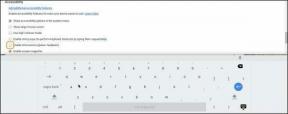Comment connecter Steam à Discord et que faire si vous ne parvenez pas
Divers / / October 03, 2023
Discord et Steam sont les meilleurs endroits où les joueurs peuvent se retrouver. Alors qu'une plate-forme est un lieu de communication avec vos amis et la communauté, l'autre permet d'explorer les jeux de votre choix. Alors, que diriez-vous de connecter Steam à Discord? C’est ce que nous allons explorer dans ce guide.
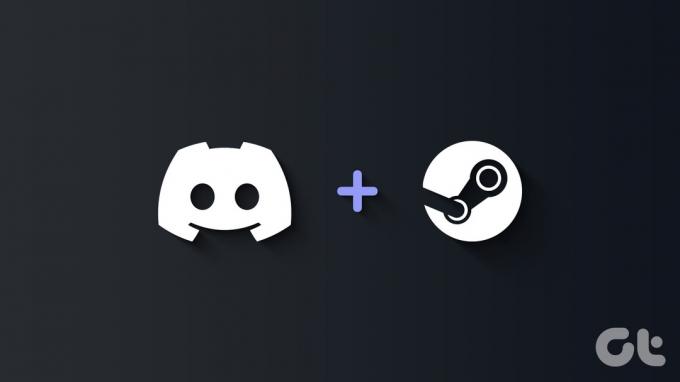
En plus de vous montrer les étapes pour lier Steam à Discord, nous vous montrerons également les étapes pour corriger l'échec de la connexion de votre compte Steam à Discord dans ce guide. Alors, commençons.
Il est facile de lier Steam à Discord quel que soit votre appareil. Nous avons mentionné les étapes pour les smartphones et les PC.
Sur PC
Étape 1: Ouvrez l'application Discord et cliquez sur l'icône d'engrenage à côté de votre nom d'utilisateur.
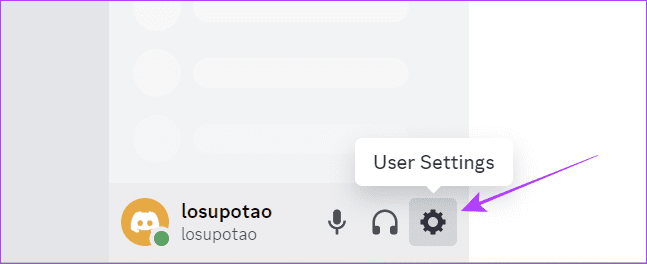
Étape 2: Cliquez sur Connexions et choisissez Steam.

Étape 3: Entrez vos identifiants Steam et cliquez sur Se connecter.

Attendez que votre compte soit lié. Une fois lié, vous recevrez un message de confirmation et vous pourrez revenir en arrière pour voir que Steam est connecté avec les connexions Discord. Vous pouvez également activer :
- Afficher sur le profil : Pour afficher votre compte Discord sur la page de votre compte Steam.
- Afficher les détails sur le profil: Affichez plus de détails sur votre profil Discord.
Sur le mobile
Étape 1: Lancez Discord et appuyez sur l'icône de votre profil dans le coin inférieur droit.
Étape 2: Faites défiler vers le bas et choisissez Connexions.
Étape 3: Appuyez sur Ajouter dans le coin supérieur droit.


Étape 4: Choisissez Steam > entrez vos informations d'identification et appuyez sur Se connecter.


Attendez un certain temps jusqu'à ce que le processus de liaison Steam-Discord ait lieu. Une fois terminé, retournez sur Discord pour voir le compte Steam qui y est associé. Vous pouvez également activer les options suivantes si vous souhaitez que d'autres personnes voient votre profil Discord sur votre page Steam: « Afficher sur le profil » et « Afficher les détails sur le profil ».
Comment supprimer Discord de Steam
Si vous êtes lié aux mauvais comptes ou si vous ne souhaitez plus connecter Steam à Discord, vous pouvez les dissocier. Voici comment procéder sur PC et smartphone.
Sur PC
Étape 1: Ouvrez Discord > cliquez sur Paramètres et accédez à Connexions.
Étape 2: Cliquez sur X à côté de votre compte Steam.
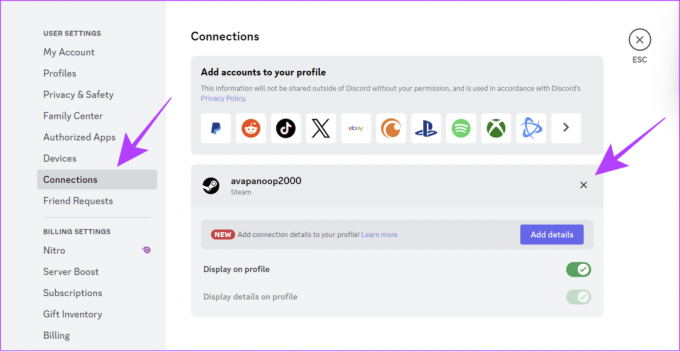
Étape 3: Choisissez Déconnecter pour confirmer.

Sur smartphone
Étape 1: Ouvrez Discord > appuyez sur le bouton de votre profil dans le coin inférieur droit.
Étape 2: Faites défiler vers le bas et appuyez sur Connexions.
Étape 3: Maintenant, appuyez sur la marque X à côté de votre identifiant utilisateur sur Steam.

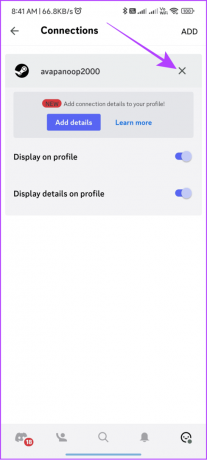
Étape 4: Appuyez sur Déconnecter pour confirmer.

Correction de « Échec de la connexion de votre compte Steam à Discord »
Bien que les étapes pour lier Steam à Discord soient simples, vous pouvez voir le message d'erreur « Échec de la connexion de votre compte Steam à Discord ». Alors continuez à lire pour savoir pourquoi vous voyez cela et comment vous pouvez y remédier.
- Vérifiez la connexion Internet : Étant donné que les deux plates-formes nécessitent Internet, il est préférable de disposer d’une connexion stable pour relier Steam à Discord. Vous pouvez passer à un autre point d'accès Wi-Fi ou mobile, contacter votre FAI, mettre à niveau votre forfait ou même changer de FAI et voir si cela vous aide.
- Rouvrez l'application Discord : Fermez l'application Discord et essayez à nouveau de connecter Steam à Discord pour voir si cela aide.
- Assurez-vous d'utiliser les bons identifiants de connexion Steam: Si vous utilisez de mauvaises informations d'identification, il y aura des problèmes pour connecter Steam à Discord.

- Déconnectez-vous et connectez-vous : Vous pouvez aussi se déconnecter de Discord pour effacer tous les fichiers temporaires affectant le processus.
- Désinstallez et réinstallez Discord: Parfois, ces problèmes peuvent être résolus en désinstaller l'application Discord puis en le réinstallant. Cela effacera les bogues ainsi que les fichiers indésirables. Une fois que vous avez désinstallé l'application, vous pouvez la réinstaller à partir du lien officiel ci-dessous et essayer de créer un lien.
Installer Discorde
- Désinstallez et réinstallez Steam : Semblable à Discord, si vous utilisez l’application Steam, elle peut également rencontrer des problèmes. Ainsi, désinstaller Steam et réinstallez-le. Une fois que vous avez réinstallé l'application, vérifiez si le problème est résolu.
Installer Steam
- Basculer entre le Web Discord et l'application : Vous rencontrez un problème avec l'application Discord? Essayez de passer à la version Web. Si le problème concerne la version Web, passez à l'application et voyez si cela vous aide. Vous pouvez également essayer un autre navigateur ou appareil.
Il n'y a aucun problème de sécurité concernant la liaison Steam-Discord puisque seules les informations telles que la liste d'amis, les jeux auxquels vous jouez et d'autres détails similaires seront partagés entre les plates-formes.
Oui. Discord peut montrer à vos amis les jeux auxquels vous jouez une fois que vous avez connecté Steam à Discord.
Jouez avec vos amis
C’est ainsi que vous pouvez connecter Steam à Discord et interagir de manière transparente avec vos amis lorsque vous jouez à vos jeux. Si vous avez encore des doutes ou des questions, déposez-les dans les commentaires ci-dessous.
Dernière mise à jour le 27 septembre 2023
L'article ci-dessus peut contenir des liens d'affiliation qui aident à soutenir Guiding Tech. Cependant, cela n’affecte pas notre intégrité éditoriale. Le contenu reste impartial et authentique.

Écrit par
Anoop est un rédacteur de contenu avec plus de 3 ans d'expérience. Chez GT, il couvre Android, Windows et également l'écosystème Apple. Ses travaux ont été présentés dans de nombreuses publications, notamment iGeeksBlog, TechPP et 91 mobiles. Lorsqu'il n'écrit pas, on peut le voir sur Twitter, où il partage les dernières mises à jour sur la technologie, la science et bien d'autres encore.